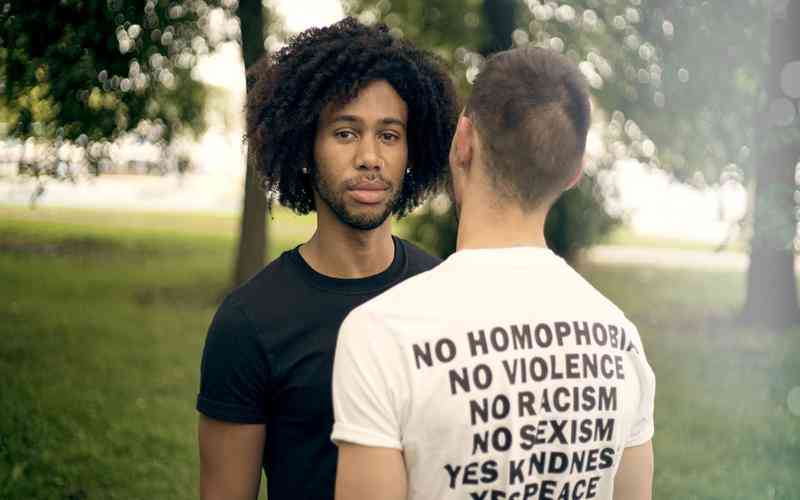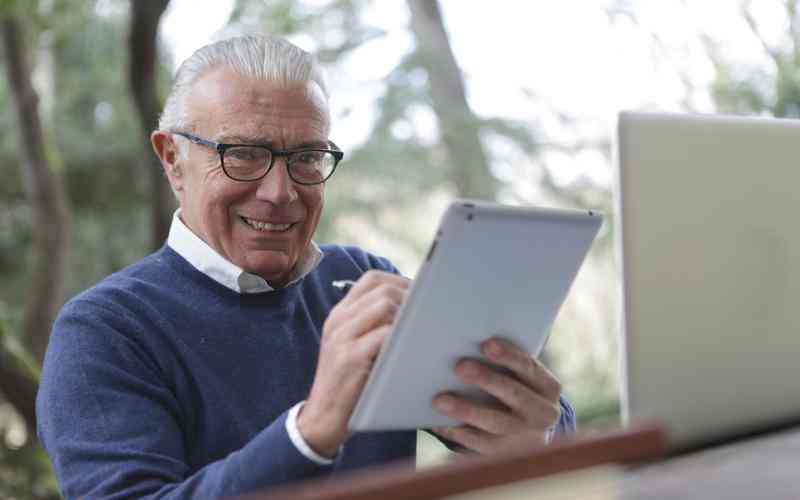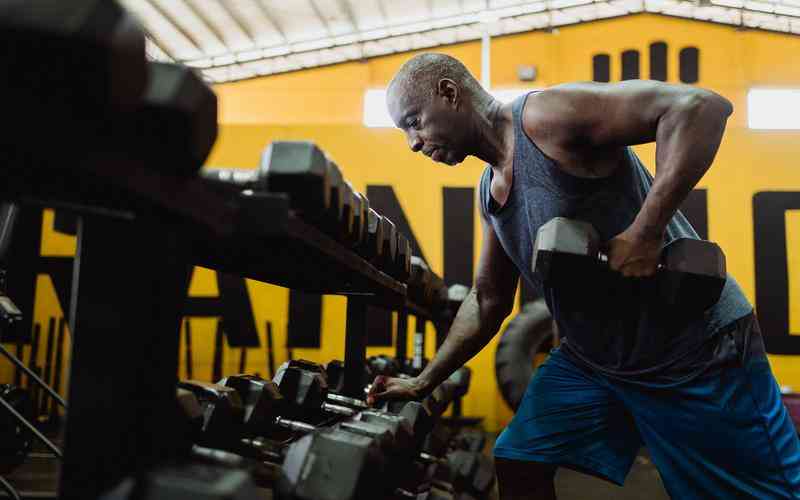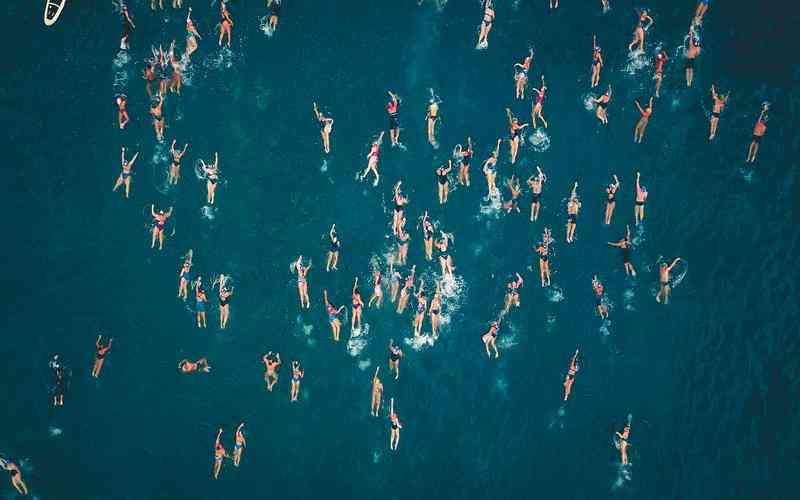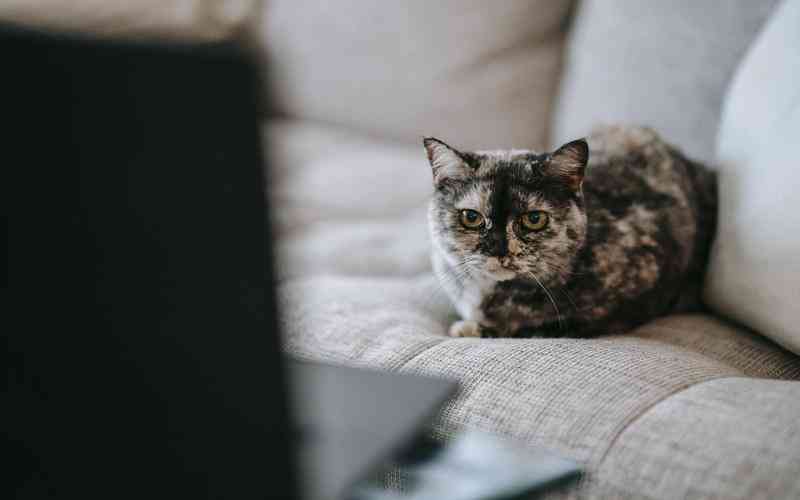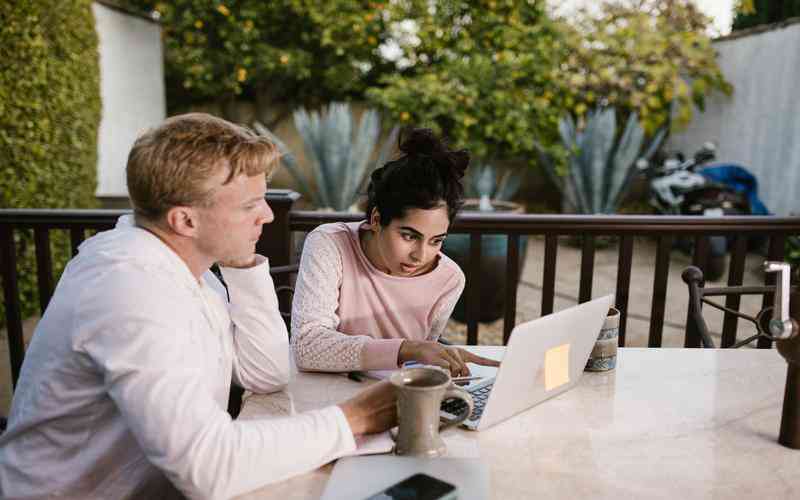摘要:在智能电视和移动设备不断发展的今天,电视盒子作为一种重要的家用电子产品,已经成为家庭娱乐的中心之一。通过无线连接,电视盒子能够将手机上的内容流畅地投射到大屏幕上,极大地提升...
在智能电视和移动设备不断发展的今天,电视盒子作为一种重要的家用电子产品,已经成为家庭娱乐的中心之一。通过无线连接,电视盒子能够将手机上的内容流畅地投射到大屏幕上,极大地提升了用户的观看体验。本文将详细介绍如何通过无线连接实现电视盒子与手机的投屏,涵盖所需设备、设置步骤、常见问题及其解决方法等方面。
所需设备与准备工作
实现电视盒子与手机的无线投屏,首先需要确保设备的兼容性和准备工作到位。通常情况下,你需要以下设备:
电视盒子
目前市面上大多数电视盒子都支持无线投屏功能,如小米盒子、天猫魔盒等。具体功能和操作方式可能会有所不同,最好查看盒子的说明书或官方网站以确认支持的无线投屏协议。
智能手机
需要运行较新版本的操作系统(如iOS 11及以上或Android 8.0及以上),以确保支持投屏功能。
Wi-Fi 网络
电视盒子和手机必须连接到同一个Wi-Fi网络,否则无法完成无线投屏的连接。
在准备好这些设备之后,确保所有设备都已连接到稳定的无线网络,并且系统软件已经更新到最新版本,这将有助于避免兼容性问题。
投屏设置步骤详解
进行无线投屏的具体步骤如下:
电视盒子设置
打开电视盒子,进入设置菜单。通常在“显示”或“网络设置”中,可以找到与投屏相关的选项。选择“无线投屏”或“Miracast”,并确保该功能处于开启状态。有些电视盒子也支持Google Cast(Chromecast),可以选择相应的投屏协议。
手机设置
打开手机的“设置”应用,找到“连接设备”或“显示”选项。在此处,你可以看到“无线投屏”、“投射”或“屏幕共享”等选项。开启这些选项后,手机会自动搜索附近的设备。
连接设备
在手机上找到电视盒子的名称,并选择连接。一旦连接成功,你的手机屏幕上的内容就会显示在电视上。这一过程可能需要几秒钟的时间,具体取决于设备的型号和网络速度。
调整设置
为了获得最佳的显示效果,你可以在手机和电视盒子之间进行一些调整。比如,在电视盒子的设置中调整分辨率,或者在手机上调整显示比例。
常见问题及解决方法
在实际使用过程中,用户可能会遇到一些问题。以下是常见问题及其解决方法:
连接失败
如果手机无法找到电视盒子,首先检查电视盒子是否已经开启无线投屏功能。确保手机和电视盒子连接到同一个Wi-Fi网络。如果问题仍然存在,尝试重启设备或更新系统软件。
画面延迟
画面延迟可能由于网络信号不稳定或设备性能不足导致。可以尝试将设备靠近路由器,或者检查网络带宽是否充足。确保没有其他大量占用网络的应用在运行。
投屏不稳定

投屏过程中出现卡顿或断断续续的情况,可能是由于设备间干扰或网络拥堵引起的。可以尝试减少设备间的障碍物,或者切换到更稳定的无线频段。
通过无线连接实现电视盒子与手机的投屏,不仅能够将手机上的内容大屏幕化,还能提升家庭娱乐的互动体验。了解所需设备、设置步骤以及常见问题的解决方法,能够帮助用户更好地利用这一技术带来的便利。在未来,随着技术的不断进步,无线投屏的功能将变得更加智能化和用户友好,可能会出现更多创新的投屏方式和优化功能,为用户提供更加流畅和高效的投屏体验。为了适应这些变化,用户需要保持对新技术的关注和学习,以便充分利用最新的功能和服务。